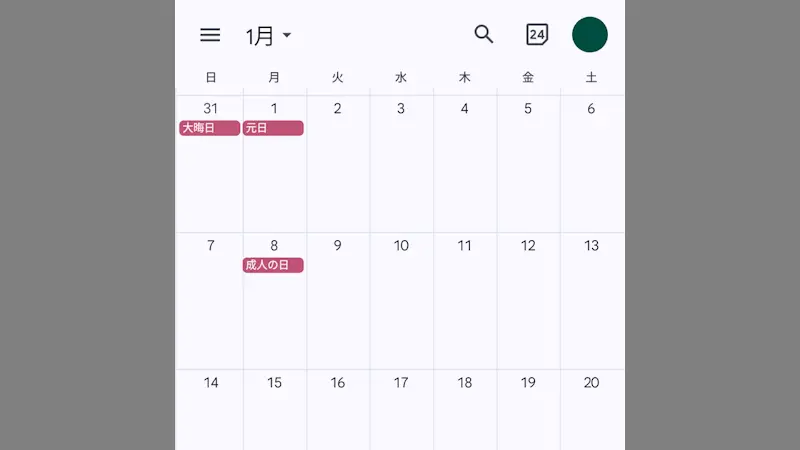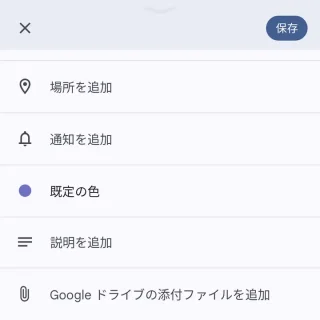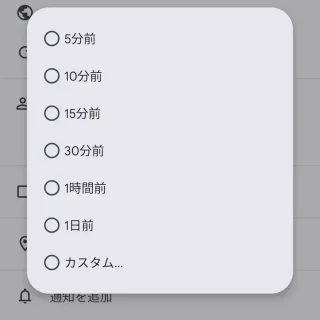Androidスマートフォンにプリインストールされている[カレンダー]アプリは機種によって異なる場合はありますが、一般的に指定した日時に通知を表示することができます。いちいちカレンダーアプリを開いて予定を確認するのが面倒であれば、予定に[通知]を設定すると便利かもしれません。
Androidスマートフォンにおける通知は[設定]よりオン/オフを切り替えることができるため、カレンダーからの通知を表示するには、あらかじめ通知をオンにしておく必要があります。
デフォルトでオンとなっていることが多いですが、何らかの理由によってオフになっていると「通知が表示されない」と言ったことになるため、確認をオススメします。
今回はPixelシリーズにプリインストールされGoogle Playよりダウンロード&インストールできる[Googleカレンダー(カレンダー)]アプリを例とします。
https://play.google.com/store/apps/details?id=com.google.android.calendar
アプリの通知を設定するやり方
- 設定の[通知]>[アプリの通知]より【カレンダー】を選択します。
見当たらない場合は[新しい順]を[すべてのアプリ]などにしてみてください。
- カレンダーよりオンに切り替えます。
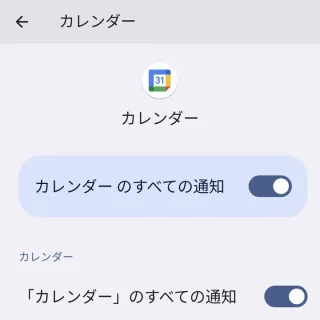
通知を設定するやり方は以上です。
予定に通知を設定するやり方
予定に通知を設定するやり方は以上です。
数日後の予定であれば頭の片隅にでも入れておき、詳細を確認することができるかもしれませんが、1ヵ月や数か月先の予定を覚えておくことは難しいでしょうから、前日などに通知されるようにしておくと便利かもしれません。